ロゴ・印影を設定する
画面の開きかた:メニュー>[設定(販売・購買)]>[フォーム設定]>[見積書フォーム]>[見積書フォーム]画面で[ロゴ・印影の設定]ボタンをクリック
この画面では、見積書に画像ファイルを配置できます。
画面の見かた
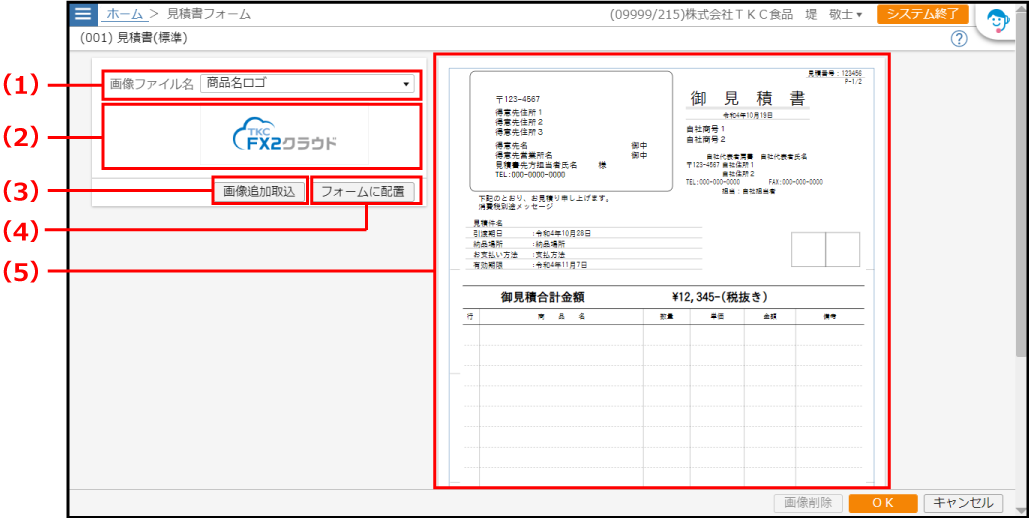
| 項番 | 項目 | 内容 |
| (1) | ファイル名 | 取込済みの画像ファイルから、見積書に配置する画像ファイルを選択できます。 |
| (2) | 画像イメージ | 選択した画像ファイルのイメージが表示されます。 |
| (3) | [画像追加取込]ボタン | 画像ファイルの取込ができます。 |
| (4) | [フォームに配置]ボタン | 選択した画像ファイルを見積書に配置します。 配置した画像ファイルは(5)に表示されます。 |
| (5) | 印刷プレビュー | 見積書の印刷プレビューが表示されます。 配置した画像のサイズや位置を変更できます。 |
操作方法
ここでは、取込済みの画像ファイルを、見積書本体または表紙に配置する方法を説明します。
補助機能のフォームのカスタマイズでフォームをエクスポートする場合、画像ファイルはエクスポートされません。印刷フォームのインポート後、再度画像ファイルを配置する必要があります。
1該当行の[ロゴ・印影の設定]ボタンをクリックします

見積書の画像配置画面が表示されます。
2配置する画像ファイルを選択し、[フォームに配置]ボタンをクリックします
印刷プレビューに画像が配置されます。
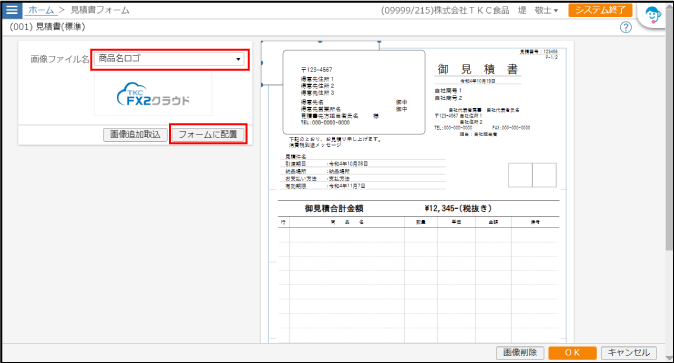
印刷プレビューに表示される画像が著しく劣化する場合や実際の画像と色が異なる場合は、該当画像ファイルの削除後、別のファイル形式で保存して再度画像の取込を行ってください。
3必要に応じて画像のサイズ・位置を変更し、[OK]ボタンをクリックします
配置した画像を削除するには、削除する画像を選択し、[画像削除]ボタンをクリックします。
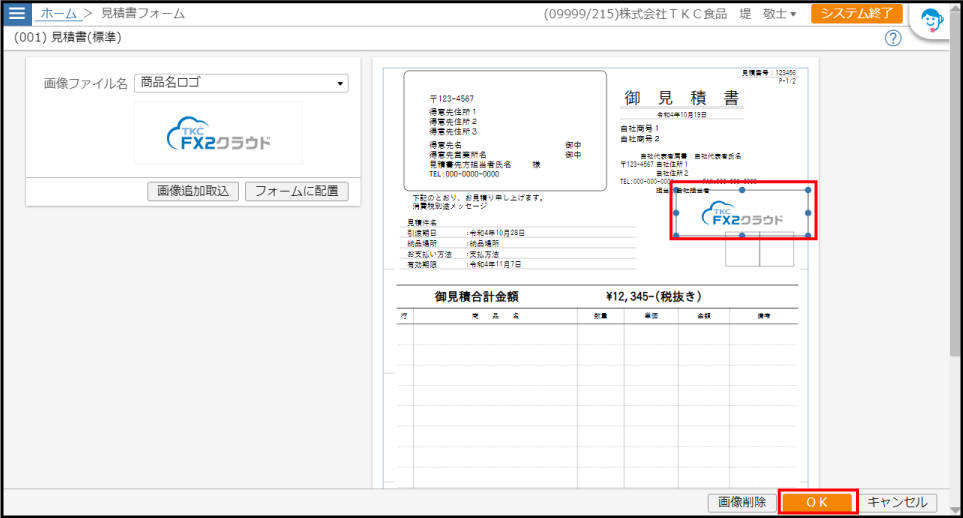
[見積書フォーム]画面に戻ります。

